Come inserire una password in un archivio con i file
Per proteggere le informazioni personali quando sono archiviate su un computer locale o trasferite file su una rete, è possibile utilizzare un metodo affidabile e testato nel tempo. Oltre a questo, questo metodo è incredibilmente semplice, anche un utente normale può gestirlo - tutto ciò che devi fare è mettere una password nell'archivio. Puoi criptare qualsiasi archivio, che va dal più popolare (rar, zip), fino al poco conosciuto (tar.gz, ecc.)
Complessità della password: garanzia di sicurezza delle informazioni
Quasi tutti gli archiviatori utilizzano uno speciale algoritmo di crittografia delle informazioni. Se inserisci una password complicata e lunga (nove o più caratteri), sarà quasi impossibile romperla. Anche il metodo più comune di hacking: la forza bruta. Prima di inserire una password nell'archivio, è necessario sapere che le informazioni possono essere il più sicure possibile solo utilizzando le lettere maiuscole e minuscole allo stesso tempo, numeri e caratteri speciali (i caratteri speciali si trovano nella riga superiore della tastiera, è necessario tenere premuto il tasto Maiusc per digitarli). Se trovi difficile ricordare una tale password, allora è meglio scriverla su carta in modo da non dover soffrire a lungo senza poterla ricordare.
Come impostare una password di archivio in winrar
Di seguito descriviamo l'intera procedura necessaria per la crittografia di un archivio con, si potrebbe dire, il programma di archiviazione più popolare. È installato in quasi tutti gli utenti moderni, ma solo i più esperti conoscono la sua piena funzionalità.
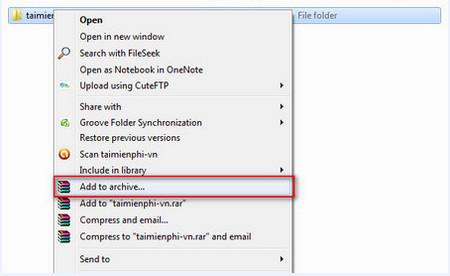
Prima di inserire una password nell'archivio, selezionarne uno o selezionare diversi file da archiviare. Successivamente, fai clic sulla scelta del pulsante destro del mouse. Apparirà il solito menu. Ma dopo aver installato il programma winrar in esso è possibile trovare alcuni punti aggiuntivi. Ora il punto principale a cui è necessario prestare attenzione - "aggiungi all'archivio" (o, se la versione non è localizzata, aggiungi all'archivio). Si noti che a volte la voce di menu può essere nascosta nel sottomenu Winrar.
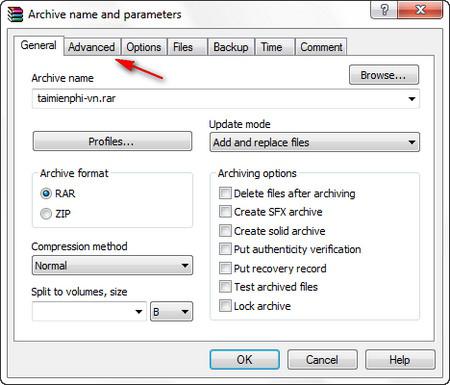 La finestra Generale (o "Generale") viene visualizzata in primo piano. Infatti, oltre al Generale, ce ne saranno molti altri nel menu delle schede, ma questo aprirà il primo. Qui, prima di inserire la password nell'archivio, puoi scegliere il nome del file finale, il rapporto di compressione, il formato, la continuità e altre funzioni aggiuntive che potrebbero interessare gli utenti esperti.
La finestra Generale (o "Generale") viene visualizzata in primo piano. Infatti, oltre al Generale, ce ne saranno molti altri nel menu delle schede, ma questo aprirà il primo. Qui, prima di inserire la password nell'archivio, puoi scegliere il nome del file finale, il rapporto di compressione, il formato, la continuità e altre funzioni aggiuntive che potrebbero interessare gli utenti esperti.
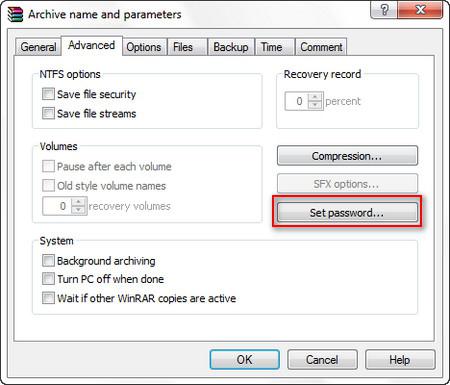
Successivamente, vai alla scheda Avanzate (o "Avanzate"). Questa scheda contiene il pulsante per creare una password - Imposta password (o "Imposta password").
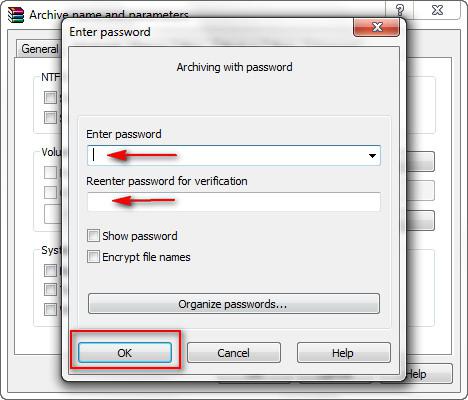
Nella finestra che si apre, è necessario inserire una password (verrà utilizzata per accedere ai file). Fai attenzione, in alcune versioni del programma, non è necessario confermare la password reinserendo. È meglio mettere un segno di spunta nella "password di visualizzazione". Quindi sicuramente sarai sicuro di non aver sbagliato quando sei entrato.
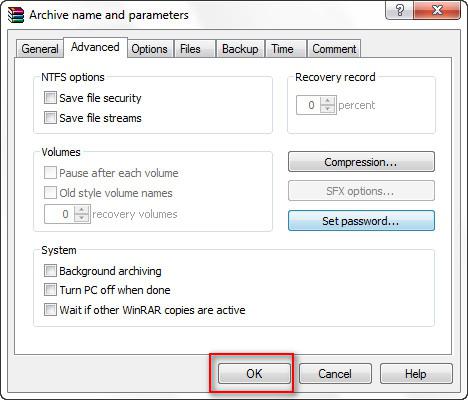
Resta da fare clic sul pulsante "OK", che creerà il file crittografato.
ispezione
Non correre a cancellare quei file che ora sono criptati. Dopo aver inserito la password nell'archivio, è necessario verificarlo. Apri il file facendo doppio clic su di esso. Si apre una finestra con un elenco di file e l'elenco può essere modificato durante la crittografia. Dopodiché, devi provare a decomprimere i file o aprirli. Se l'apertura è corretta e la password è appropriata, è possibile eliminare i file a cui si desidera limitare l'accesso.